如何更改网络限制_宽带限制怎么解除 Win7宽带限制
编辑: admin 2017-09-05
-
4
逆火下载之家软件教程:本文主要分享的知识点是《【如何更改网络限制】宽带限制怎么解除 Win7宽带限制解除方法 - 电脑教程》,通过对宽带限制怎么解除 Win7宽带限制解除方法 - 电脑教程的阅读,你可以更深入理解这方面的知识,下面我们先看下以下几个思考,然后再去阅读精华讲解,这样才能更快更深入的理解。
互动思考:
思考1:电脑上网被设置了限制怎样解除
提示:
电脑上网被设置了限制,解除办法如下: 1.单击开始,运行,输入“gpedit.msc”(不带引号),确定: 2.计算机配置,管理模板,网络,QOS,数据包计划程序,限制可保留宽带: 3.然后打开会出现一个框,选择已启用,把宽带限制改成0%,然后确定就可以...
思考2:如何设置上网网站限制
提示:
在Host中禁止。你可以在C:\\WINDOWS\\system32\\drivers \\etc 中找到该文件,或者直接使用系统的搜索功能找出。然后再用记事本打开,在最下面加入一行其中是你想 禁止访问的网址,当然你也可以填入该网站对应的IP。...
思考3:怎么设置网络限制
提示:
可以在路由器里面设置流量控制,不过还得有那个功能,如果没有你下个P2P终结者安装后可以设置对方的流量。
思考4:网络被限制了自己怎么改
提示:
现在不是有学校破解网络软件可以买来修改的吗
思考5:如何解除宽带限制20%?
提示:
流程如下:1、开始=》运行或者Windows+R快捷键; 2、输入gpedit.msc打开组策略编辑器; 3、计算机配置=》管理模板 4、网络=》QoS数据包计划程序=》限制可保留带宽=》百分之零=》确定;
精华讲解:
最近有网友问小编这样一个问题:Win7宽带限制怎么解除?对于问这种问题的朋友,主要是觉得电脑网速慢吧。其实很早就听说,通过设置Windows系统的20%保留宽带,可以提升网络速度,不过小编一直也没有尝试过。今天简单为大家分享一下Win7宽带限制解除方法,不一定有用,感兴趣的朋友,可以试试,不行再设置回来即可。

宽带限制怎么解除 Win7宽带限制解除方法
一、在Win7桌面上,同时按住键盘上的【Win】+【R】,快速打开“运行”对话框,然后在打开后面键入命令【gpedit.msc】,然后点击下方的【确定】打开,如下图所示。
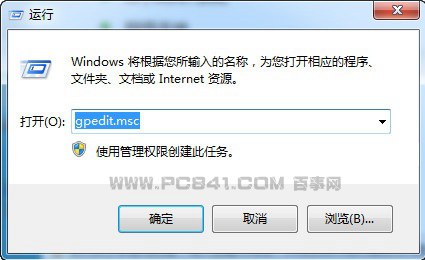
键入运行命令
Ps.也可以直接在开始菜单中,找到打开“运行”。
二、之后会打开“本地组策略编辑器”,在这里依次展开打开【计算机配置】-【管理模板】,然后再点击打开【网络】,如下图所示。
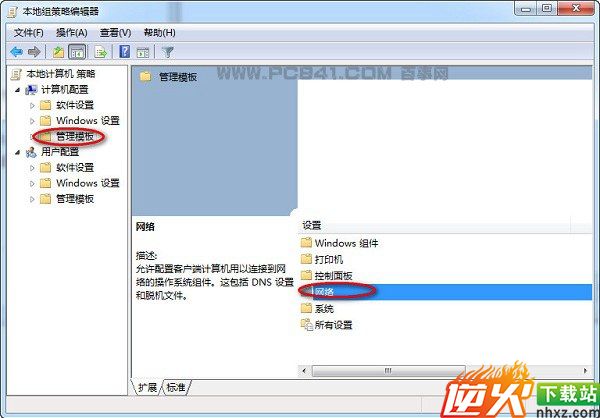
本地组策略编辑器
三、接下来我们再选择【Qos数据包计划程序】,如下图所示。

然后再双击打开【限制可保留宽带】,如下图所示。
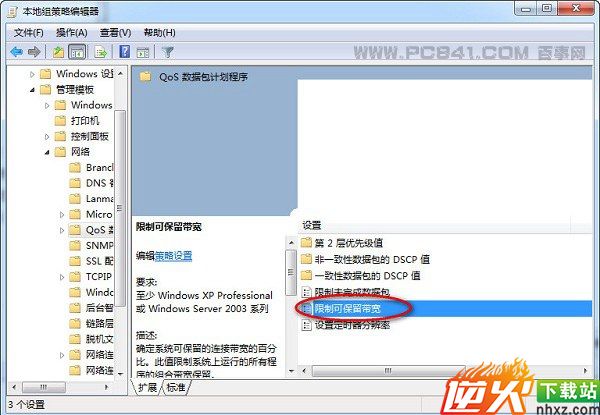
四、最后我们将“宽带限制”值由默认的【20%】改为【0%】,完成后点击底部的【确定】保存即可,如下图所示。
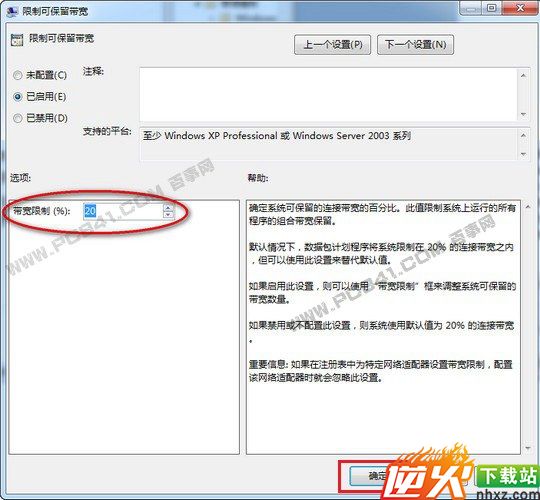
宽带限制由20%改成0%
通过以上大致四个步骤,我们就可以成功将Win7宽带限制解除了,其他XP、Win8、Win10系统也均可以采用以上方法设置。
由于小编测试使用的是10M光纤,因此设置前后,发现网络速度基本没有变化。至于设置保留宽带,是否对提升网速有帮助,目前网友观点不一,有人认为有点有,也有人认为根本没用,感兴趣的朋友,不妨自行设置测试一下,建议是宽带小、网速比较慢的用户测试。
>>.如何设置路由器限速 路由器限速设置图文教程
